惠普打印机手机连接步骤详解 惠普打印机连接手机的图文教程
更新时间:2023-07-31 16:07:03作者:xiaoliu
惠普打印机手机连接步骤详解,在当今信息技术高度发达的时代,打印机已经成为了我们日常生活中必不可少的办公设备之一,而作为其中一款备受推崇的品牌,惠普打印机以其出色的性能和稳定的品质一直深受用户的喜爱。随着智能手机的普及,越来越多的人希望能够通过手机轻松连接打印机,实现随时随地的打印需求。针对这一需求,惠普打印机推出了一系列便捷的手机连接步骤,以满足用户的个性化需求。本文将详细介绍惠普打印机连接手机的图文教程,教您一步步实现打印的便利,让您的生活更加便捷与高效。
具体方法如下:
1、首先我们再手机上搜索并下载安装HP Smart这个软件;
进入软件页面之后,点击下方的创建账户,先按照要求填写相关资料。
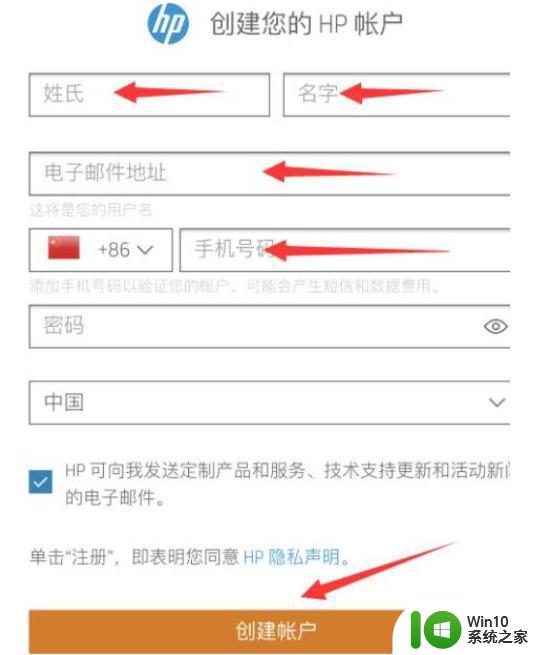
2、登录后点击添加打印机。
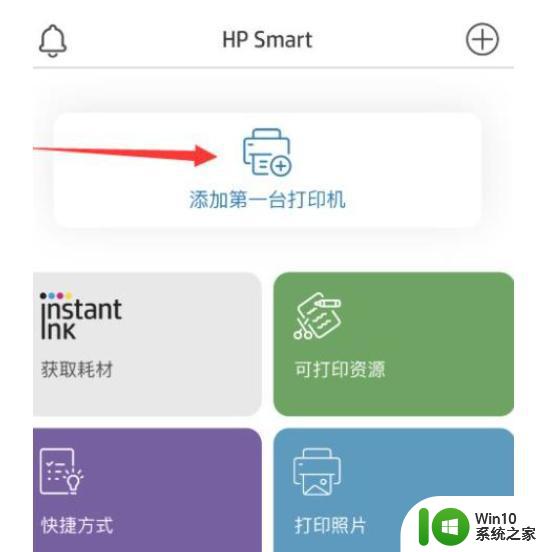
3、接下来搜索到你需要添加的打印机就可以,需要注意的点是:
打印机和手机要处于同一个wifi下,连接成功之后,就可以选择你需要打印的种类文档了。

以上是有关惠普打印机与手机连接步骤的详细说明,如果您遇到了同样的问题,请参考本文中提供的方法进行处理,我们希望这些信息能对您有所帮助。
- 上一篇: wps怎样恢复文档 wps文档恢复方法
- 下一篇: 电脑微信登录教程 电脑上如何用账号登录微信
惠普打印机手机连接步骤详解 惠普打印机连接手机的图文教程相关教程
- 惠普打印机连接电脑详细步骤 惠普打印机怎么连接电脑
- 惠普打印机怎么连接wifi打印 惠普打印机连接wifi教程
- 惠普打印机电脑怎么连接 惠普打印机无线连接电脑步骤
- 惠普1020plus打印机如何连接电脑 HP惠普LaserJet 1020 Plus打印机的无线连接设置步骤
- 惠普打印机加碳粉教程 惠普打印机加碳粉步骤
- 惠普136w无线打印机怎么连接wifi 惠普136w打印机无线网络连接步骤
- 惠普136nw打印机换硒鼓图解 惠普136w打印机硒鼓更换步骤
- 惠普打印机无线连接设置步骤 如何在惠普打印机上配置wifi连接
- 惠普打印机复印教程 惠普打印机复印功能怎么使用
- hp3636怎么连接无线网wifi 惠普3636打印机wifi连接步骤
- 惠普打印机换墨盒教程 惠普打印机怎么换墨盒
- 打印机怎么手机连接打印 手机连接打印机的步骤
- U盘装机提示Error 15:File Not Found怎么解决 U盘装机Error 15怎么解决
- 无线网络手机能连上电脑连不上怎么办 无线网络手机连接电脑失败怎么解决
- 酷我音乐电脑版怎么取消边听歌变缓存 酷我音乐电脑版取消边听歌功能步骤
- 设置电脑ip提示出现了一个意外怎么解决 电脑IP设置出现意外怎么办
电脑教程推荐
- 1 w8系统运行程序提示msg:xxxx.exe–无法找到入口的解决方法 w8系统无法找到入口程序解决方法
- 2 雷电模拟器游戏中心打不开一直加载中怎么解决 雷电模拟器游戏中心无法打开怎么办
- 3 如何使用disk genius调整分区大小c盘 Disk Genius如何调整C盘分区大小
- 4 清除xp系统操作记录保护隐私安全的方法 如何清除Windows XP系统中的操作记录以保护隐私安全
- 5 u盘需要提供管理员权限才能复制到文件夹怎么办 u盘复制文件夹需要管理员权限
- 6 华硕P8H61-M PLUS主板bios设置u盘启动的步骤图解 华硕P8H61-M PLUS主板bios设置u盘启动方法步骤图解
- 7 无法打开这个应用请与你的系统管理员联系怎么办 应用打不开怎么处理
- 8 华擎主板设置bios的方法 华擎主板bios设置教程
- 9 笔记本无法正常启动您的电脑oxc0000001修复方法 笔记本电脑启动错误oxc0000001解决方法
- 10 U盘盘符不显示时打开U盘的技巧 U盘插入电脑后没反应怎么办
win10系统推荐
- 1 电脑公司ghost win10 64位专业免激活版v2023.12
- 2 番茄家园ghost win10 32位旗舰破解版v2023.12
- 3 索尼笔记本ghost win10 64位原版正式版v2023.12
- 4 系统之家ghost win10 64位u盘家庭版v2023.12
- 5 电脑公司ghost win10 64位官方破解版v2023.12
- 6 系统之家windows10 64位原版安装版v2023.12
- 7 深度技术ghost win10 64位极速稳定版v2023.12
- 8 雨林木风ghost win10 64位专业旗舰版v2023.12
- 9 电脑公司ghost win10 32位正式装机版v2023.12
- 10 系统之家ghost win10 64位专业版原版下载v2023.12